制度改正前に!ヤフーのふるさと納税がおすすめな理由と今やるべき手続きを徹底解説
当サイトでは、アフィリエイトプログラムを利用し、商品やサービスの紹介を行っています。当サイトを経由し、商品やサービスの申し込みがあった場合に、各企業から報酬を受け取ることがありますが、サイト内のランキングや商品の評価に対して影響を与えるものではありません。
INDEX
ふるさと納税というと、いつも年末に駆け込みで寄附をしているという方も多いのではないでしょうか。
しかし、2025年10月からはふるさと納税の制度が変わり、今まで寄附でもらえていたポイントなどの特典が受けられなくなる予定となっています。
今回は、数あるふるさと納税サイトの中でも、特にソフトバンクやワイモバイルをご利用中の「PayPay経済圏」の方におすすめな、「ヤフーのふるさと納税」について、具体的な手順を交えながら解説していきます。
ふるさと納税の改正内容・手順をまとめてチェック!
・2025年10月から変更されるふるさと納税の制度について
・ヤフーのふるさと納税がPayPay経済圏ユーザーにおすすめな理由
・寄附からワンストップ特例申請までをスムーズに行う具体的な手順
ポイント還元などのお得な特典が受けられるのは今のうちなので、早めに手続きを済ませてしまうのがおすすめです。
大特価スマホが続々!
人気のiPhone・Androidも対象!
ふるさと納税のポイント還元が廃止になるって本当?
総務省は、2025年10月からふるさと納税の制度を改正すると発表しました。
これにより、これまで各ポータルサイトで行われていた「寄附金額に応じたポイント還元」などの金銭的な特典は、2025年10月以降、全面的に禁止される予定です。
この制度改正は、ふるさと納税本来の目的である「地域への応援」を重視し、過度な返礼品競争やポイント還元競争を抑えることを目的としており、制度改正後もクレジットカード決済に付随する通常のポイントは付与されますが、ふるさと納税独自の特別な還元は受けられなくなります。
この変更を考慮すると、2025年のふるさと納税の寄附は制度改正前の9月末までに済ませておくのが安心です。
特に9月末は駆け込みの寄附が集中し、人気の返礼品が品切れになる可能性が高いため、早めの行動をおすすめします。
PayPay経済圏の方にヤフーのふるさと納税がおすすめな理由
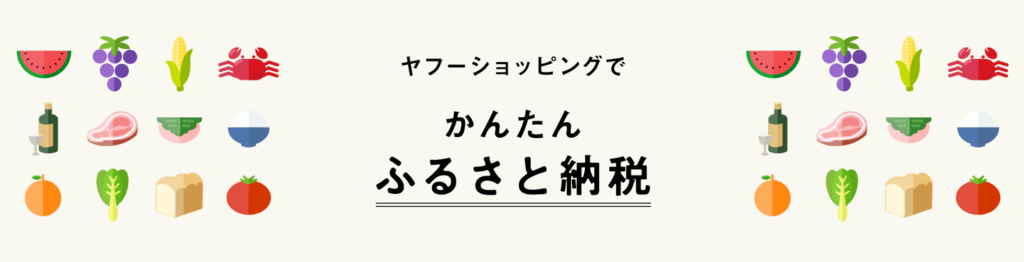
数あるふるさと納税のポータルサイトの中でも、PayPay経済圏の方に向けて特におすすめしたいのが「ヤフーのふるさと納税」です。
ソフトバンク・ワイモバイルユーザーが追加料金なしで利用できる「LYPプレミアム」会員であれば、PayPayポイントを効率的に貯めることができます。
「ヤフーのふるさと納税」はLINEヤフー株式会社が運営しており、「さとふる」「ふるなび」「ふるさとチョイス」といった大手ポータルサイトや、LINEヤフー株式会社の直営ストアである「Yahoo!ふるさと納税」が出品する返礼品を一括で検索・比較できるのが大きな特徴です。
さらに、Yahoo!ショッピングと同様に、決済の際にPayPayポイントを利用したり、決済金額に応じてポイントを貯めたりすることができます。
LYPプレミアム会員であれば、通常還元率に加えてさらに+2%の還元を受けられるほか、他のキャンペーンと併用することで合計10%以上のポイント還元を受けることも可能です。
ただし注意点として、選ぶ返礼品によって、決済方法や、マイナンバーカードを使って簡単に税金控除の手続きができる「ワンストップ特例申請」の手続きが異なるため気をつけましょう。
「さとふる」「ふるなび」「ふるさとチョイス」の返礼品を選んだ場合、寄附はYahoo!ショッピング内で行えますが、決済やワンストップ特例申請はそれぞれのサイトで別途手続きが必要です。
一方、LINEヤフー株式会社の直営ストアである「Yahoo!ふるさと納税」の返礼品を選んだ場合は、寄附からワンストップ特例申請まで、すべての手続きをYahoo!ショッピングアプリ内で完結できます。
ふるさと納税を初めて利用する方や、手続きをできるだけ簡単に済ませたい方には、後者の「Yahoo!ふるさと納税」で出品されている返礼品がおすすめです。
■関連記事
・ワイモバイルなら無料で使える!特典が盛りだくさんのLYPプレミアム
・ワイモバイルユーザー必見! 「LYPプレミアム(旧Yahoo!プレミアム)」を使って特典を活用!
大特価スマホが続々!
人気のiPhone・Androidも対象!
ヤフーのふるさと納税での申し込み手順

ここからは、ヤフーのふるさと納税を利用した返礼品の申し込み手順を、実際の操作画面とともに解説していきます。以下の4ステップに分けて手順を確認していきましょう。
1. キャンペーンへのエントリー
まず、「Yahoo!ショッピング」のアプリを開き、LYPプレミアムのアカウントでログインします。
アプリホーム画面中央の、ポイント付与率が書かれたボタンに「要エントリー」と表示されている場合は、エントリー操作が必要なキャンペーンがあるため、開いて確認しましょう。
「要エントリー」と記載されているキャンペーン名を選択するとキャンペーンページが開くので、キャンペーンの適用条件などを確認し、エントリーボタンをタップします。
ボタンの表示が「エントリー済み」に変わったら、画面右上の×ボタンを押してページを閉じましょう。
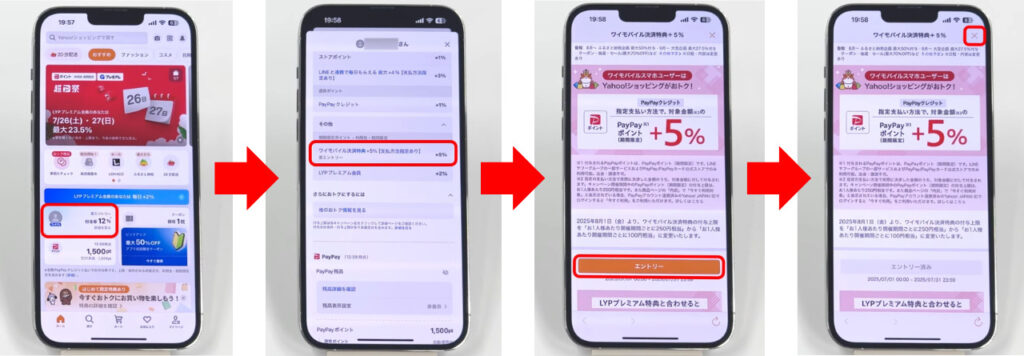
このように、「要エントリー」と記載されているキャンペーンに忘れずにエントリーすることで、より多くのポイント還元を受けることができます。
ただし、Yahoo!ショッピングでのお買い物でもらえる一部のポイントは、ふるさと納税の支払いでは付与対象外となっている場合もあります。
選ぶ返礼品によってもポイントの還元率は変わってくるので、実際に獲得できるポイント数については、返礼品を選ぶ際に改めて確認しましょう。
PayPayでのお買い物で
PayPayポイントがザクザク貯まる!
2. 寄附上限額のシミュレーション
次に、アプリホーム画面の「ふるさと納税」のアイコンをタップして専用ページに移動します。
ふるさと納税では、年収や家族構成によって、控除される寄附金額の上限が決まっています。
この上限を超えて寄附してしまうと、超過分の寄附は自己負担になってしまうので、あらかじめ目安を確認しておきましょう。
画面中央に表示されている「限度額をかんたんシミュレーション」を開き、プルダウンから家族構成と年収を選択すると、寄付の上限額(目安)が自動で計算されます。
表示された金額の下の「控除上限額を保存する」をタップしたら、画面左上を押して前の画面に戻りましょう。
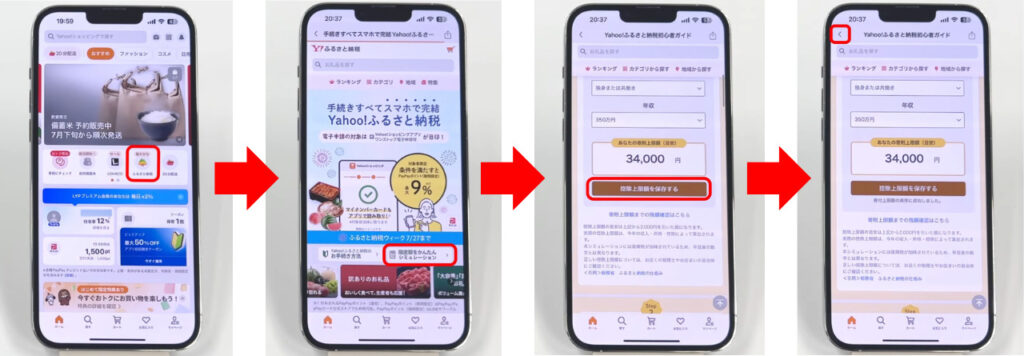
3. 返礼品の選択
ここからは、いよいよ返礼品を選んでいきます。
画面上部には、「ランキング」「カテゴリ」「地域」「特集」といったタブが並んでおり、ここから返礼品を探すことができます。
また、その上の検索窓に目当ての返礼品のキーワードを直接入力して探すことも可能です。
検索結果の返礼品の表示順は、初期設定では「おすすめ順」になっていますが、タップして「レビュー点数順」などに変更することもできます。
また、「かんたん手続き」「Yahoo!ショッピングアプリワンストップ電子申請可」という表示がある返礼品を選ぶと、寄附からワンストップ特例申請まで、すべての手続きをYahoo!ショッピングのアプリ内で完結できるため、手続きが非常に簡単です。
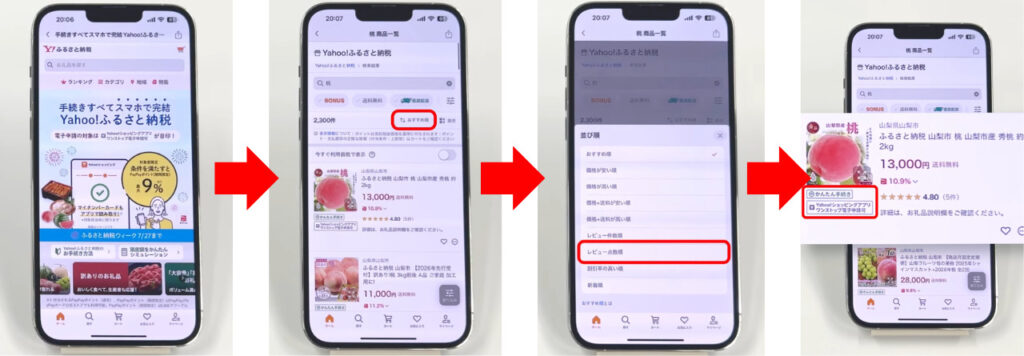
返礼品の詳細ページに移動し、画面を少し下にスクロールすると、返礼品によっては「区分」や「重量」などのオプションを選択できるようになっている場合があります。
「Yahoo!ふるさと納税」では、全国の自治体から似ている返礼品を並べて表示してくれるので、返礼品の量や寄附額を比較しながら、より魅力的な返礼品を探せるのが大きな特徴です。
ただし、すべての返礼品にオプションが表示されるわけではなく、同内容の返礼品がない場合は表示されないため気をつけましょう。
区分や重量を選んで下にスクロールすると、上記のオプションと同様に、似た内容の返礼品がある場合は「同じバリエーションのお礼品を比較」という表示が出てきます。
「一覧を見る」をタップすると、「Yahoo!ふるさと納税」だけでなく、「さとふる」「ふるなび」「ふるさとチョイス」で取り扱っている返礼品もまとめて比較できます。
金額やポイント付与率を並べて確認できるため、よりお得にふるさと納税したい方にとっては、非常に便利な機能です。
ただし、「Yahoo!ふるさと納税」以外のポータルサイトの返礼品を選んだ場合は、支払いとワンストップ特例申請をそれぞれのサイトに移動して行う必要があるため、注意が必要です。
返礼品を変更しない場合は、画面左上をタップして前の画面に戻ります。
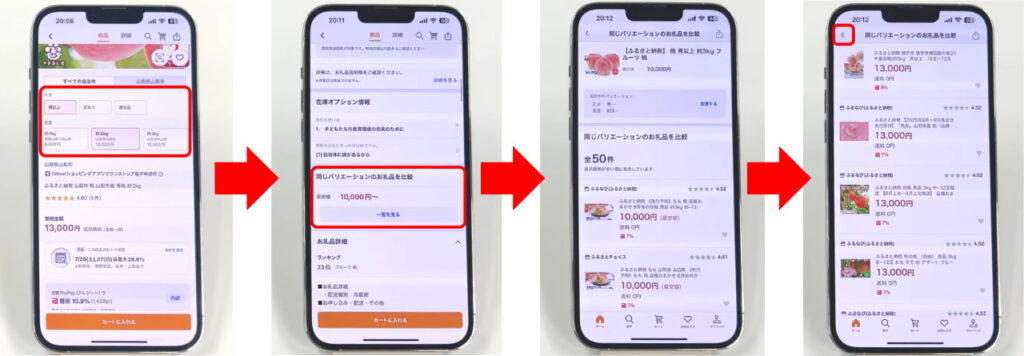
上の「在庫オプション情報」から寄附の使い道や寄附のきっかけを選択し、数量を確認して「カートに入れる」をタップし、「閉じる」を押して元の画面に戻ります。
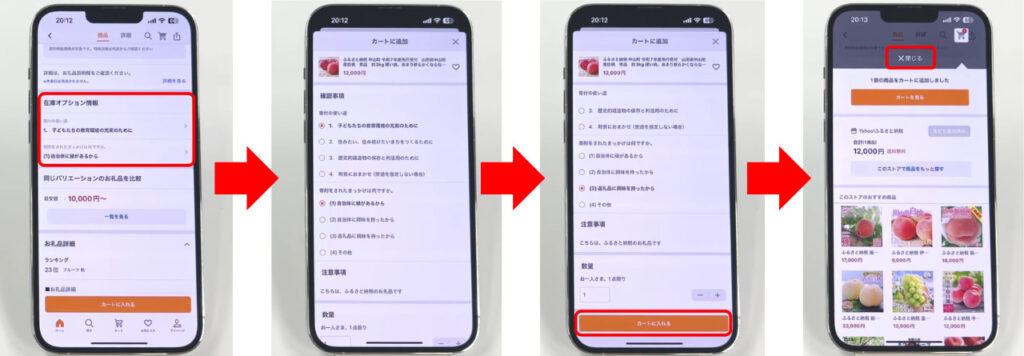
下にスクロールすると「お礼品詳細」が表示されているので、「すべて見る」を押して内容に目を通しておくと安心です。
確認できたら画面左上をタップして戻り、画面右上のカートアイコンを押して中身を確認します。
返礼品や金額、付与されるポイントなどを確認し、問題なければ「寄附手続きへ」をタップして進みましょう。
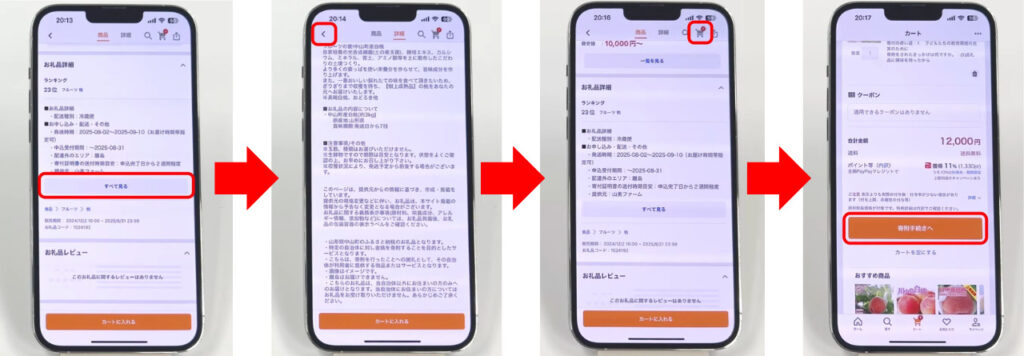
4. 寄附の申し込み
寄附手続きの画面では、返礼品の届け先や請求先情報を入力しますが、「請求先」に入力する情報と住民税の寄附金控除を受ける方の情報は一致している必要があります。
届け先は別の方や住所宛に設定できますが、請求先として入力する名前や住所は、マイナンバーカードに記載されている情報とちゃんと一致しているかをしっかりと確認しましょう。
「手続き方法の選択」では、今回は「ワンストップ特例制度」を選択します。
生年月日を入力し、お届け先の入力に進みましょう。
過去にYahoo!ショッピングの届け先として登録した住所がある場合は、プルダウンから登録名を選ぶだけで、自動で住所が反映されます。
「その他住所を入力」を選択して新しく住所を入力し、今後もその住所を使いたい場合は、入力後に下へスクロールして「Yahoo! JAPAN IDの登録情報を更新する」にチェックを入れておくと、次回から自動で入力できるようになります。
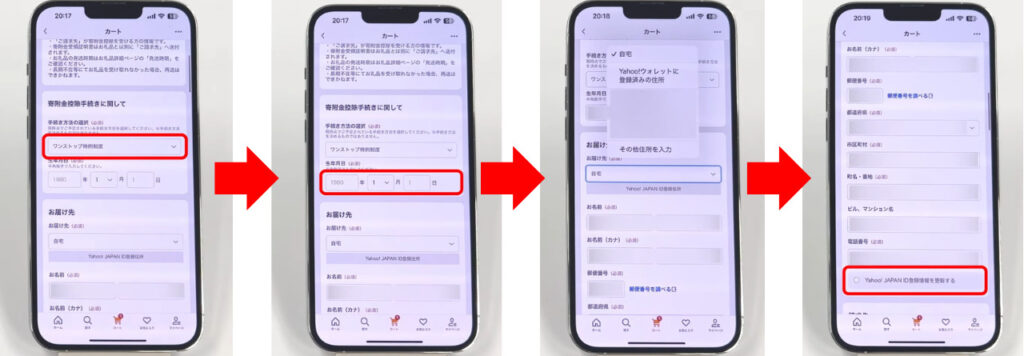
請求先の欄には、寄附をした本人、つまり控除を受ける方の情報を入力します。
「お届け先」で、自分の名前とマイナンバーカードに記載されている自宅の住所を入力した場合は、プルダウンで「お届け先と同じ」を選択してください。
お届け先を別の宛先に設定した場合、請求先にはマイナンバーカードに記載されている自宅の住所を新たに入力する必要があります。
マイナンバーカードの内容を確認しながら、間違いがないようにしっかり入力していきましょう。
配送伝票に寄附者の名前の印字が不要な場合は「印字する」のチェックを外し、寄附先の地域の広報誌などで名前を公開してもよいという場合は、「氏名の公開を承諾する」にチェックを入れます。
また、今回のように「ワンストップ特例制度」を申請する場合、基本的に帳票は不要なので、「領収書」のチェックは入れずに進みます。
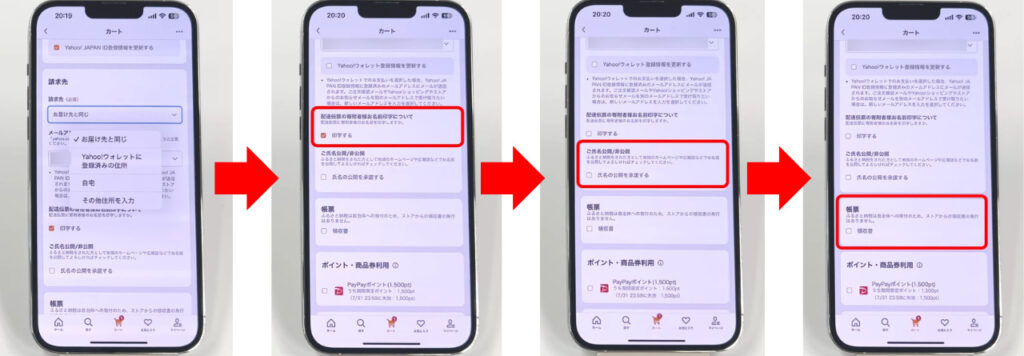
下の「ポイント・商品券利用」の項目に進みます。
支払いにポイントを使いたい場合は、チェックボックスにチェックを入れ、「利用ポイント」に使いたいポイント数を入力してください。
支払方法の選択では、始めにエントリーしたキャンペーンに支払い方法の指定があった場合は、指定の支払い方法を選択することでキャンペーンが適用されます。
続いて、「お届け情報」の設定に進みます。
「お届け方法」や「お届け日」の指定は変更できないことが多いですが、時間帯の指定ができる場合は、なるべく受け取りやすい時間を選択しましょう。
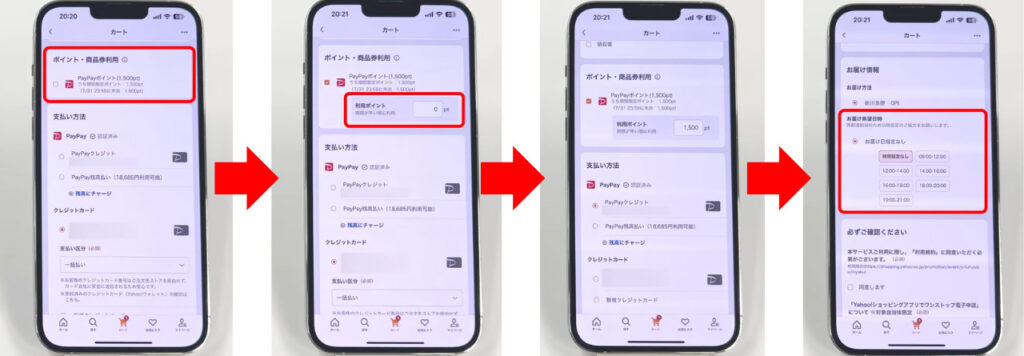
下にスクロールしていくと、利用規約と「Yahoo!ショッピングアプリでワンストップ電子申請」についての説明(対象自治体のみ)が表示されているので、内容を確認し、それぞれ「同意します」と「確認しました」にチェックを入れてください。
あわせて、自治体からのお知らせにも目を通しておきましょう。
返礼品の内容と寄附金額を改めてチェックしたら、「お申し込み内容の確認」をタップします。
申し込み内容の確認画面に切り替わったら、もう一度すべての項目に間違いがないかをしっかり確認していきます。
メール配信が不要な場合は「メール配信設定」のチェックを外し、下に進んで「お申し込みを確定」をタップしましょう。
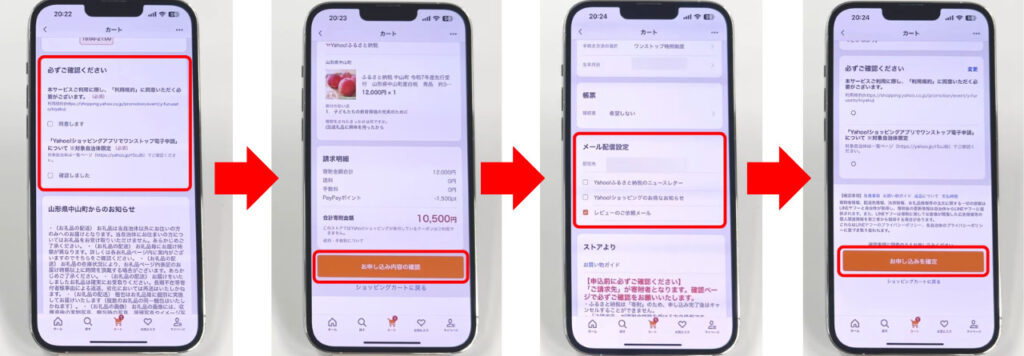
画面が切り替わり、「お申し込みありがとうございます!寄附のお手続きが完了しました」と表示されたら、寄附の申し込みと決済は完了です。
画面下部の「おトク情報」を左にスクロールすると、今回の申し込みで還元されるポイント数を確認できます。
また、あとどれくらい寄附できるのかを確認したい場合は、ふるさと納税の専用ページから再び「限度額をかんたんシミュレーション」を開きます。
「寄附上限額までの残高確認はこちら」をタップすると、これまでの寄附額とご自身の寄附上限額、そして残りの寄附可能額が確認できます。
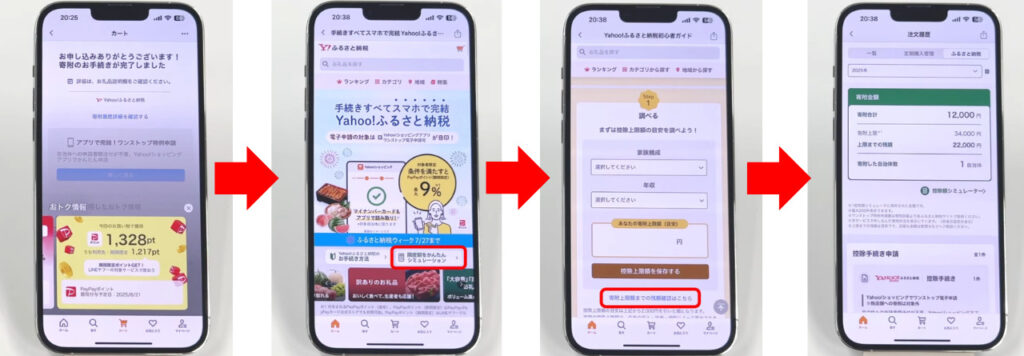
PayPayでのお買い物で
PayPayポイントがザクザク貯まる!
大特価スマホが続々!
人気のiPhone・Androidも対象!
Yahoo!ショッピングアプリでワンストップ電子申請

ふるさと納税の寄附金控除を受けるためには、寄附をした年の翌年1月10日までにワンストップ特例申請を行う必要があります。
期限を過ぎてしまった場合は確定申告が必要になるので、寄附の申し込みが完了したら、早めに手続きを済ませておくと安心です。
申請を始める前に、以下のものを手元に準備しておきましょう。
・マイナンバーカード
・マイナンバーカードの券面事項入力補助用暗証番号(数字4桁)
・マイナンバーカードの署名用電子証明書暗証番号(英数字6~16桁)
・マイナンバーカードが読み取り可能なスマホ
「Yahoo!ふるさと納税」の返礼品を申し込んだ場合は、「Yahoo!ショッピングアプリでワンストップ電子申請」を利用し、Yahoo!ショッピングのアプリ内でそのまま申請を行うことができます。
寄附完了画面にある「詳しく見る」をタップすると、ワンストップ電子申請の特設ページに移動します。
画面を下にスクロールして「注文履歴のふるさと納税タブはこちら」をタップすると、注文履歴のページが開きます。下へ進んで、「ワンストップ電子申請をする」を押しましょう。
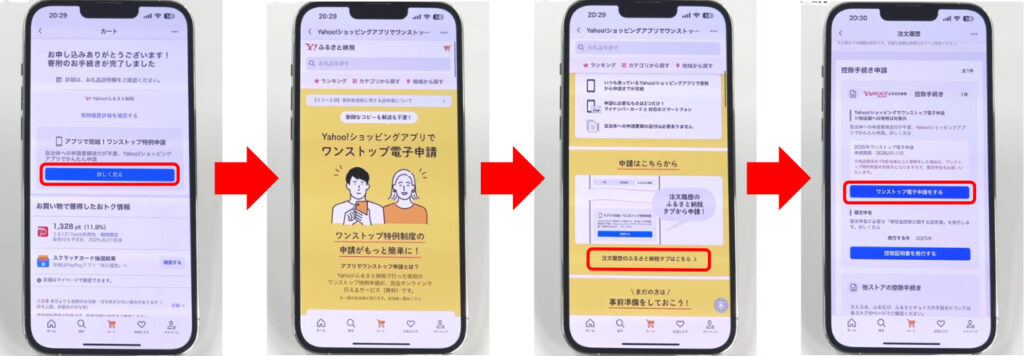
申請に必要な準備や注意事項、ガイドラインに目を通し、「利用規約に同意する」にチェックを入れたら、「申請を始める」をタップします。
申請する寄附にチェックを入れ、「次へ」を押します。複数の寄附が表示されている場合は複数選択も可能です。
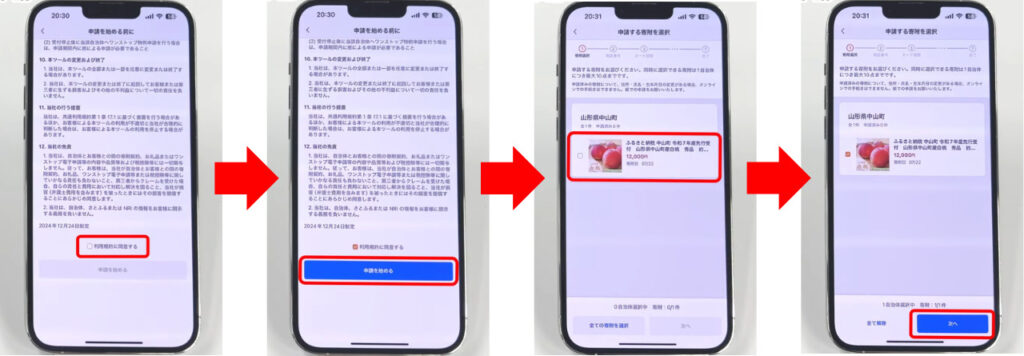
「券面事項入力補助用暗証番号」と「署名用電子証明書暗証番号」を入力し、下のチェックボックスにチェックを入れて「次へ」をタップします。
続いてマイナンバーカードの読み取りに進みます。
iPhoneの場合は背面の上部、Androidの場合は、背面のモバイル非接触IC通信マークやNFCマークの付近にマイナンバーカードの中心をあわせ、しっかりと密着させた状態で「読み取り開始」をタップしてください。
読み取りが完了すると、自動で次の画面に進みます。
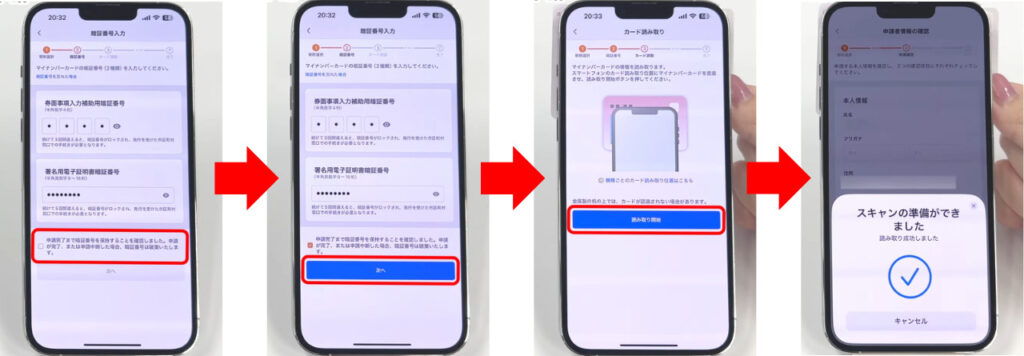
マイナンバーカードの読み取りが完了すると、マイナンバーカードに記載されている申請者情報(氏名・住所・生年月日)が自動で入力されているので、残りのフリガナと電話番号を入力します。
下にスクロールし、「1」「2」それぞれの確認事項に目を通します。
両方に該当していることを確認したらそれぞれにチェックを入れ、「次へ」をタップしましょう。
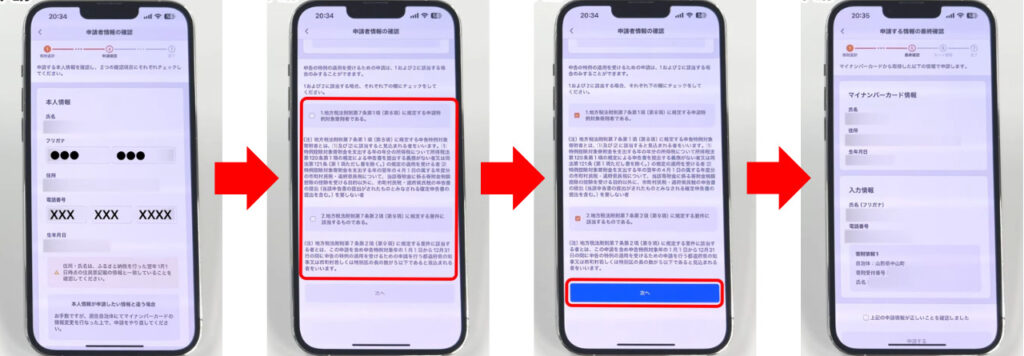
続いて、申請情報の最終確認画面です。
内容をしっかり確認し、「上記の申請情報が正しいことを確認しました」にチェックを入れたら「申請する」をタップしましょう。
最後に、もう一度マイナンバーカードの読み取りを行います。
先ほどと同じように、スマホの背面にカードを密着させ「読み取り開始」をタップしましょう。
「申請完了しました」と表示されたら、控除申請の手続きも無事完了です。
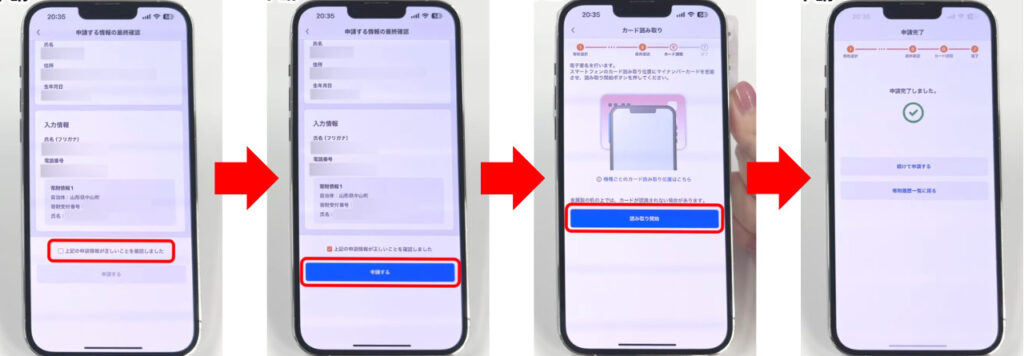
これでふるさと納税に必要な手続きはすべて完了なので、あとは返礼品が届くのを待ちましょう。
今回ご紹介した手順では、寄附の申し込みからワンストップ特例申請まで、30分程度で簡単に行うことができます。
まとめ
・2025年10月からふるさと納税のポイント還元制度が廃止されるため、今のうちに寄附を済ませておくのがおすすめ
・「ヤフーのふるさと納税」はPayPayポイントが貯まりやすく、LYPプレミアム会員ならさらにお得な特典を享受できる
・「Yahoo!ふるさと納税」の返礼品を選べば、寄附からワンストップ特例申請まで、すべての手続きがアプリ内で完結
・寄附手続きの際は、請求先の情報が控除を受ける方のマイナンバーカードに記載された情報と一致しているかを必ず確認
・「Yahoo!ショッピングアプリでワンストップ電子申請」は、マイナンバーカードとスマホを使って簡単に行える
2025年8月20日時点の調査内容です。
※最新の情報については必ず公式サイトをご確認ください。





















